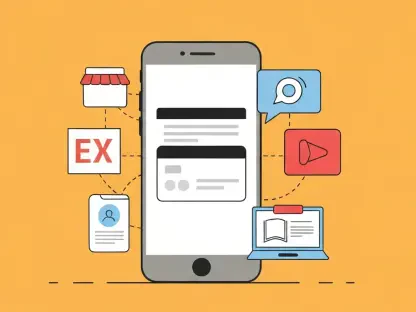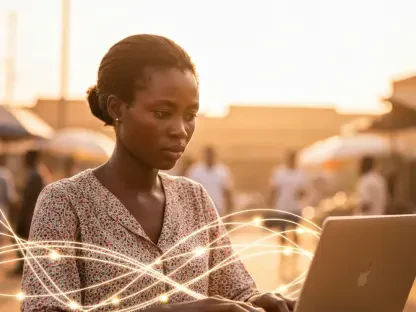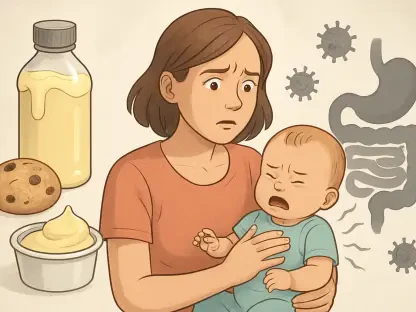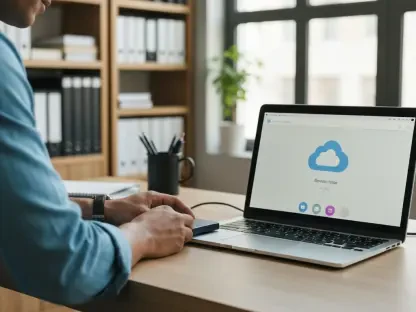Que vous soyez un utilisateur aguerri de Gmail ou que vous utilisiez un compte professionnel, il est possible de libérer facilement votre espace de stockage. Avec chaque nouveau compte Gmail, vous bénéficiez de 15 Go d’espace, ce qui semble généreux, mais cet espace peut rapidement se remplir, surtout si l’on considère que cela inclut non seulement les e-mails, mais aussi les vidéos et photos stockées sur Google Drive et Google Photos. Si votre boîte de réception est encombrée de newsletters non lues et d’e-mails indésirables qui échappent aux filtres, vous pouvez sauvegarder vos messages importants tout en repartant sur une boîte de réception propre. Plutôt que de nettoyer manuellement ou de télécharger vos fichiers sur un disque dur local, il existe une solution plus pratique et gratuite.
1. Sauvegarde de vos e-mails
Pour commencer, utilisez Google Takeout pour exporter vos données Gmail vers un disque dur externe ou votre ordinateur. Cette méthode vous permet de choisir précisément les services que vous souhaitez sauvegarder, comme Google Photos ou Google Drive. Suivez les instructions pour sélectionner les éléments à exporter. Ce processus peut prendre plusieurs heures en fonction de la quantité d’e-mails et de données que vous avez accumulées au fil du temps. Il est crucial de patienter jusqu’à ce que l’exportation soit terminée afin de vous assurer que toutes vos données importantes sont sauvegardées en toute sécurité. Une fois cette étape réalisée, vous pourrez procéder aux étapes suivantes.
2. Préparation de votre compte Gmail actuel
La préparation de votre compte Gmail actuel est cruciale pour permettre une transition en douceur vers un nouvel environnement de stockage. Accédez à vos paramètres Gmail en haut à droite de votre interface et activez l’option POP en allant dans Paramètres > Transfert POP/IMAP. Activez l’option pour supprimer les e-mails du compte d’origine après leur transfert et enregistrez les modifications. Cette étape permet de libérer instantanément de l’espace sur votre compte Gmail en déplaçant vos anciens e-mails vers un nouvel emplacement. Cela peut sembler technique, mais suivre ces instructions simples vous aidera à optimiser votre compte Gmail et à améliorer sa performance en libérant de l’espace précieux.
3. Création d’un nouveau compte Gmail et transfert d’e-mails
Ensuite, créez un nouveau compte Gmail en procédant de la manière habituelle. Une fois que vous avez configuré ce compte, connectez-vous et allez dans Paramètres > Comptes et importation > Ajouter un compte de messagerie. Saisissez l’adresse de votre ancien compte Gmail et sélectionnez l’option Importer via POP3. Configurez les paramètres nécessaires, en indiquant le port 995 avec la connexion SSL activée. Si besoin, générez un mot de passe temporaire via Google ici : https://myaccount.google.com/apppasswords. Cette étape enclenche automatiquement le processus de transfert de vos anciens e-mails vers le nouveau compte. Le temps requis pour cette migration dépendra du volume de données à transférer, mais il est important de patienter jusqu’à ce que l’opération soit complètement terminée. Une fois vos e-mails transférés, vous pouvez vider la corbeille de votre ancien compte pour libérer encore plus d’espace. Notez que les dossiers Brouillons et Spam ne seront pas transférés lors de ce processus.
4. Finalisation du processus de migration
La préparation de votre compte Gmail est essentielle pour assurer une transition fluide vers un nouvel espace de stockage. Pour commencer, accédez à vos paramètres Gmail en haut à droite de votre écran et activez l’option POP. Pour ce faire, allez dans Paramètres > Transfert POP/IMAP et activez l’option POP. Ensuite, choisissez la configuration qui supprime les e-mails du compte original après leur transfert et enregistrez les modifications. Cette opération libère instantanément de l’espace sur votre compte Gmail en transférant vos anciens courriels vers un nouvel endroit. Bien que cela puisse sembler technique, suivre ces instructions simples vous aidera non seulement à optimiser l’utilisation de votre compte Gmail, mais aussi à améliorer sa performance grâce à la libération d’espace précieux. De plus, n’oubliez pas d’organiser régulièrement vos e-mails en créant des dossiers et en supprimant les messages indésirables. En prenant ces mesures, vous vous assurez un compte Gmail bien géré et plus performant.